对于游戏玩家来说,鼠标握持感会直接影响到游戏体验。雷柏最近推出了雷柏V330幻彩RGB游戏鼠标,这款鼠标采用右手人体工学设计,拥有双边可拓展侧裙加持,不同握姿、不同使用场景都能提供舒适的握持感。雷柏V330还配备了幻彩RGB背光灯、PMW3327传感器等,这款鼠标综合表现怎么样?感兴趣的朋友快来看看吧。

雷柏V330游戏鼠标详细评测
外观设计
雷柏V330外观设计有着明显的电竞风,丰富硬朗的线条,辨识度高。鼠标尺寸为125×68.5×40mm,在主流鼠标中,尺寸算是比较大的,适合中大手型的朋友,如果平常习惯趴握使用,体验会更好。

这款鼠标采用右手人体工学设计,适合右手握持。雷柏V330最为特别的地方在于采用了双边可拓展侧裙设计,用户可以自行改变侧裙的展开状态,能够针对不同使用场景进行组合配置,兼顾操作和手感。


双边可拓展侧裙部件为磁吸原理,侧裙部件可拆卸,简单的拿起和放下就能改变侧裙拓展状态,变换方便,用户可以自由进行搭配,满足不同场景需求。侧裙扩展部件能够保证不错的稳定性,拓展部件上都有脚垫,移动顺滑。

鼠标双侧翼动图演示↑
当鼠标双侧翼为收回状态,更加适合小范围的高速移动操作。当只有鼠标左侧翼展开时,对大拇指有较好的支撑,适合横向移动比较多的射击类游戏。鼠标左右侧翼都为展开状态时,对大拇指、无名指都能提供支撑,日常使用更加舒适。双侧翼的自由组合度较高,可以根据自己的喜好进行调整。


不同握持姿势都能得到不错的手感。

雷柏V330表面采用磨砂喷漆工艺,握持手感细腻舒适。鼠标左右侧裙为类似的手感,不过在触感上要稍微粗糙一些。因为鼠标尺寸比较大,趴握使用时手心能够获得舒适贴合的支撑,手部可以得到放松。

雷柏V330的左右按键为分离式设计,这种设计点击更加干脆利落,没有连带感。左右按键表面同样为细腻的磨砂质感,点击触感很舒适。左右按键都采用了2000万次微动,省心耐用。

除了常见的按键,雷柏V330还加入了丰富的可自定义按键。鼠标左侧配备有侧滚轮,支持功能自定义,可以实现调节音量等操作。侧滚轮旁边为前进后退按键,采用上下分离式设计,通过触感很容易区分,使用同样方便。

鼠标左键外侧也有两个按键,可以自定义功能,实现更加便捷的操作。雷柏V330共有12个可编程按键,通过配套驱动可以自定义每个按键的功能,用户可以根据自己的需求进行个性定制,提升操作效率。

鼠标底部拥有5块脚垫,移动更加轻松顺畅。底部还配备了模式切换按键,可以在游戏模式和办公模式之间快速切换,目前按键自定义功能只能在游戏模式下应用,使用的时候需要注意一下。


雷柏V330在滚轮处、Logo上、鼠标尾部这三个区域都配备了约1680万色的RGB背光灯,可以通过驱动自定义灯光效果。
性能表现
雷柏V330搭载PMW3327传感器,最高可达6200DPI,另外还拥有220IPS移动速度、30G加速度,可以提供不错的性能支持。
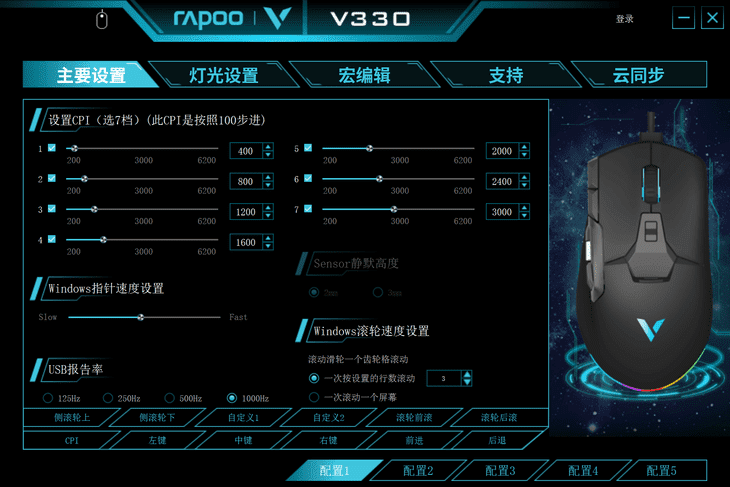
通过鼠标顶部的DPI切换按键,可以实现7档DPI快速切换,满足日常办公、不同游戏的移动需求。在配套的驱动中,可以修改每个档位的DPI值,定制成自己常用的DPI值,更符合自己的需求。除此之外,还可以调节USB报告率、指针速度、滚轮速度等。
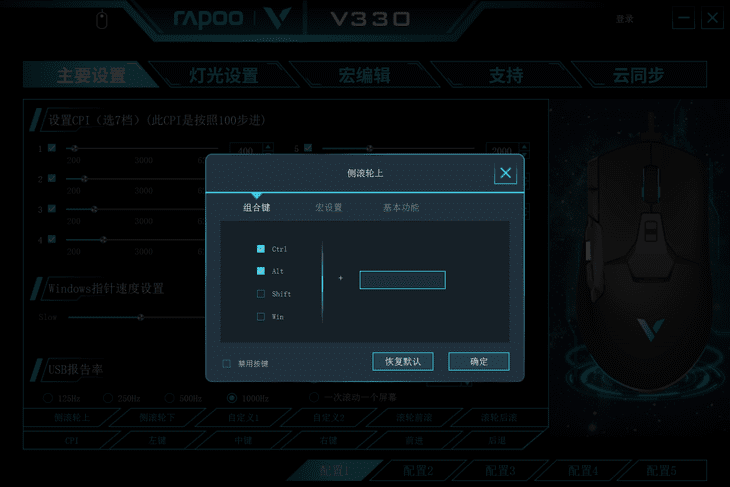
按键功能也可以在驱动中修改,12个按键功能都可以自定义。按键自定义选项丰富,可以设置组合键、调节音量,或者通过宏功能实现一系列的操作,用户的大部分需求都可以在设置中实现。
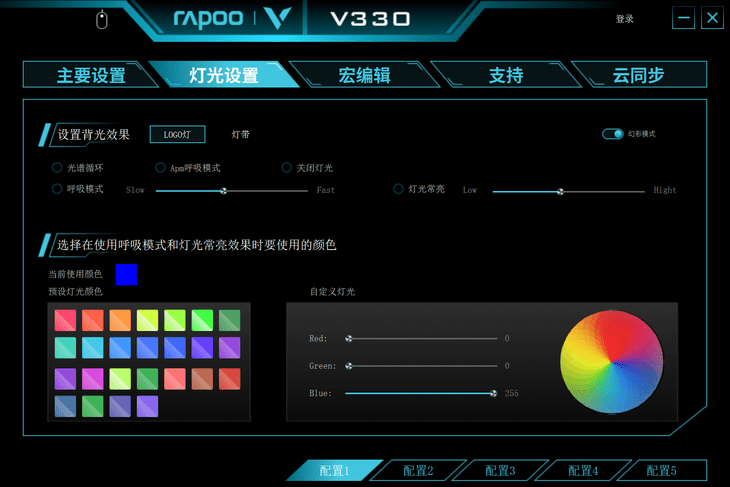
灯效方面,分为LOGO灯和灯带两个独立调节部分。LOGO灯也就是包括滚轮和LOGO处的灯光,灯带就是鼠标尾部的灯光区域,这两个区域的灯光可以分开调节。支持开启炫酷的幻彩模式,另外还有光谱循环、Apm呼吸模式、呼吸模式、灯光常亮这几种灯效可选,呼吸模式和灯光常亮模式下可以自定义灯光颜色,支持千万种配色方案,玩法丰富多样。

配套驱动支持5组配置文件,可以保存不同的配置组合,驱动软件的设置还可以同步到云端,使用不同设备也能快速调用。修改的配置可以存储在鼠标上,设置完成关闭驱动软件同样保留效果,使用更加方便。
使用体验
在实际使用上,雷柏V330能提供舒适的手感,对于手大的用户来说,很适合这种体型偏大的鼠标。趴握姿势可以获得很好的支撑,手部放松舒适,搭配鼠标表面细腻的触感,手感出色。

日常使用我喜欢把左右侧翼都打开,这样大拇指和无名指都能获得承托,可以进一步提升舒适感。如果玩游戏,也可以对侧翼进行调整,按照自己喜欢的方式组合即可,很方便。

在操作上,雷柏V330移动精准,通过DPI按键可以快速在不同DPI档位之间切换,游戏中也可以进行快速调节。鼠标左右按键的点击清脆,点击力度适中,回弹迅速,玩游戏时激烈的点击操作很轻松。

左右按键的点击体验一致性很高,鼠标中键滚轮在感受到阻尼感的同时,滑动轻松,操作质感好,在雷柏V330这些小细节上也有不错的表现。鼠标的侧边滚轮和前进后退按键都很顺手,搭配强大的可自定义功能,日常办公、游戏等场景都能够进行高效的操作。
总结
雷柏V330特别适合中大手型的用户,不同握持方式都能获得出色的手感。同时还有双边可拓展侧裙设计,支持自由变换,满足不同使用场景需求,可以进一步提升综合使用体验。雷柏V330还拥有炫酷的灯效、丰富的可自定义按键,这些都是加分项。
雷柏V330除了可以轻松满足日常办公需求,对于普通游戏玩家来说,在指向精准、7档DPI调节等特性加持下,可以带来不错的游戏体验。